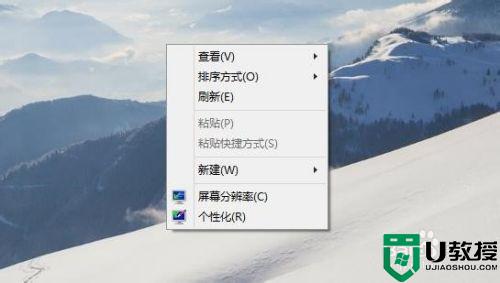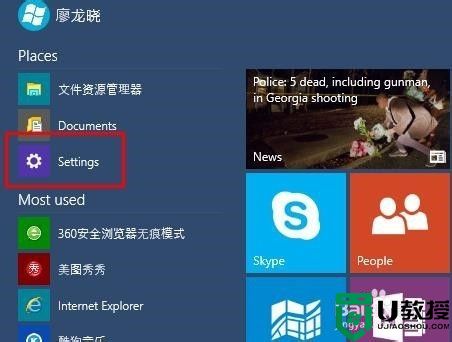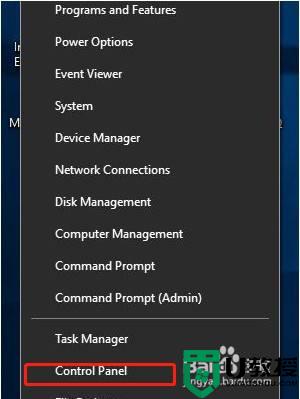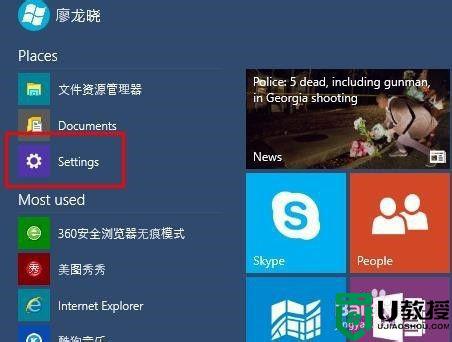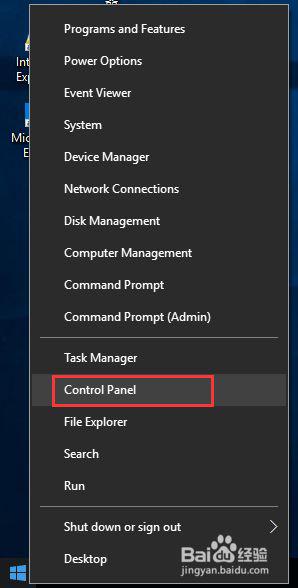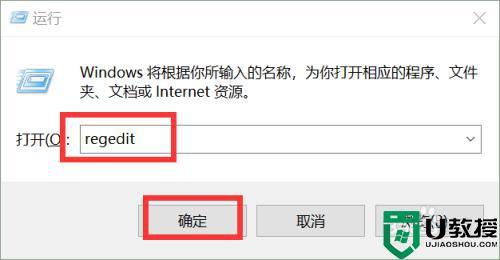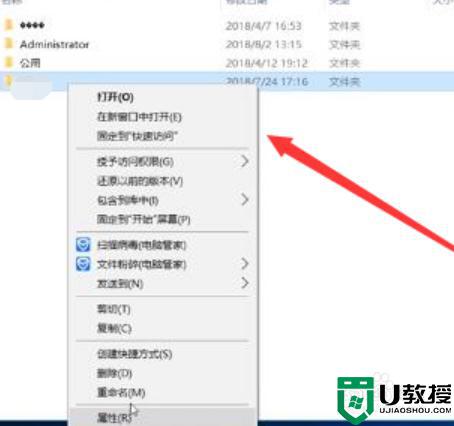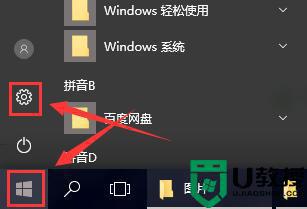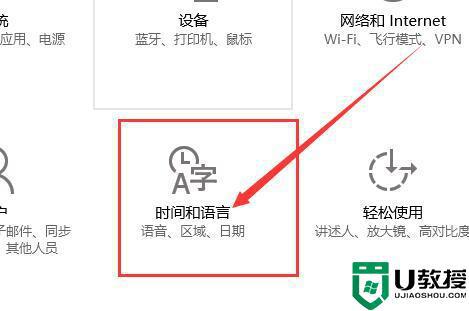win10变成英文了咋改成中文 win10怎么把英文系统改成中文系统
时间:2021-03-11作者:xinxin
在国内大多数电脑中安装的都是属于win10中文版系统,这样每个用户也都能够轻松操作,不过近日有用户的win10系统在启动之后就变成了英文系统,其中的选项用户也都看不懂,那么win10变成英文了咋改成中文怎么办呢?这里小编就来教大家win10把英文系统改成中文系统设置方法。
具体方法:
1、打开【开始菜单】进入【Settings】
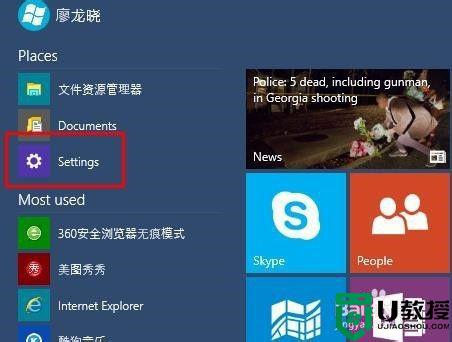
2、选择左下方的【Time and language】
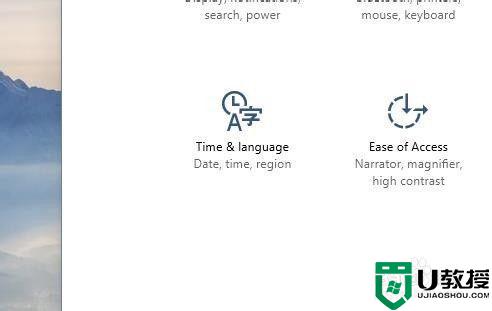
3、选择【Region and language】
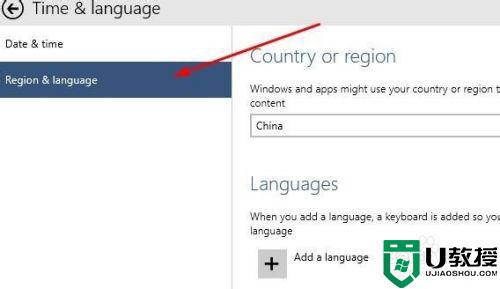
4、点击【Add a language】下载中文语言包(如果已有中文语言包,直接打开语言包即可。)
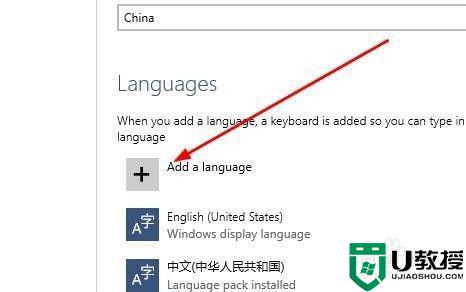
5、选择中文语言包并下载
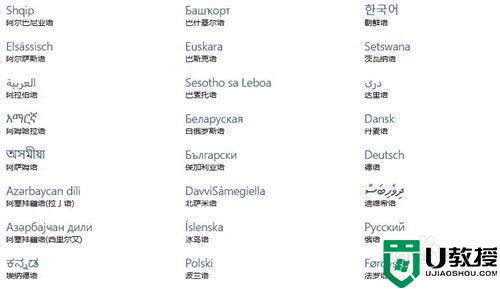
6、选择中文语言包点击【Set as primary】
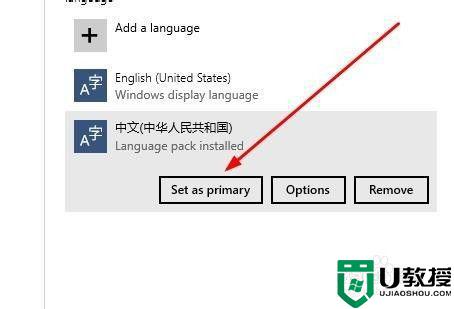
7、重启电脑
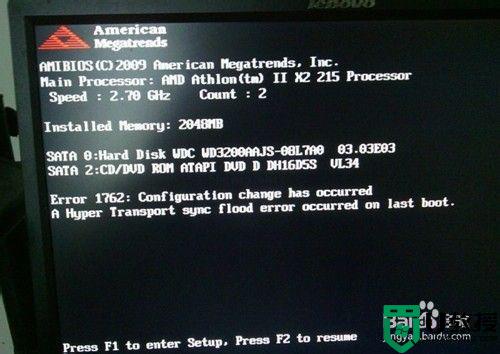
8、系统语言修改成功,已显示成中文。
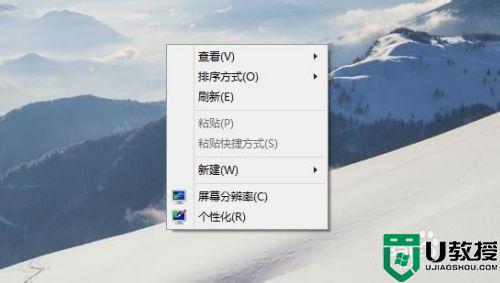
上述就是关于win10把英文系统改成中文系统设置方法了,还有不清楚的用户就可以参考一下小编的步骤进行操作,希望能够对大家有所帮助。